复制粘贴,图文详解电脑复制粘贴不能用了怎么解决
- 2018-09-18 12:28:00 分类:win10
对于办公室的白领来说,电脑是一件不可缺少的工具。基本上每天都要面对几个小时的电脑,可以说跟电脑打交道是白领工作的一部分。最近有个朋友提出来说他的电脑复制粘贴快捷键不能使用了,问怎么处理。下面,小编给大家分享电脑复制粘贴不能用的处理方法。
随着生活质量的提高,电脑成为了我们生活不可缺少的运用工具,在操作文件时,使用最多的,恐怕要数复制粘贴这两个菜单工具了,如果要是这两个菜单损坏了,估计文件就无法操作了,这时我们应该怎么办呢?下面,小编给大家带来了电脑复制粘贴不能用了的解决图文。
电脑复制粘贴不能用了怎么解决
按下“win+R”打开运行,或者点击开始菜单-所有程序-附件,打开运行
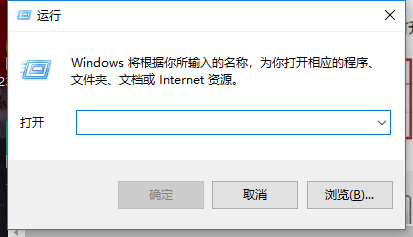
复制粘贴示例1
在运行输入框里面输入“CHKDSK”,点击确定
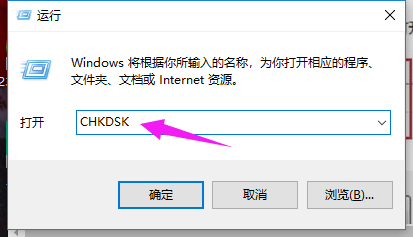
复制粘贴示例2
进去命令之后,等待一段时间,等它清理完毕

电脑示例3
方法二:通过磁盘清理
点击桌面上的“计算机”,打开后选择“系统盘c盘”
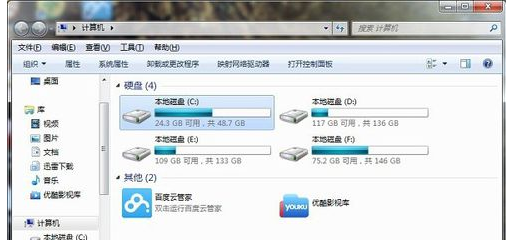
快捷键示例4
右键c盘,选择属性
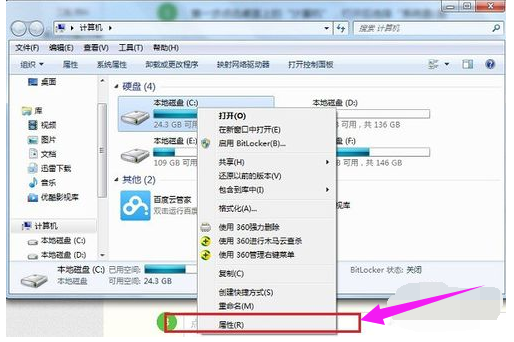
电脑示例5
进去之后,选择“磁盘清理”,这可能需要等待一段时间
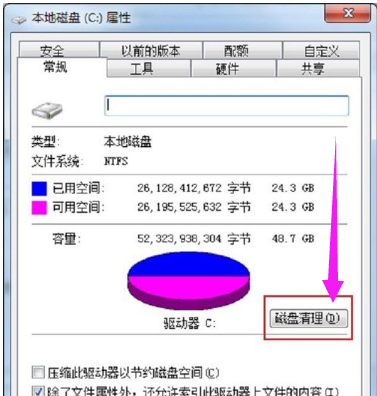
复制粘贴示例6
方法三:通过安全卫士查杀修复
打开360安全卫士,选择“人工服务”
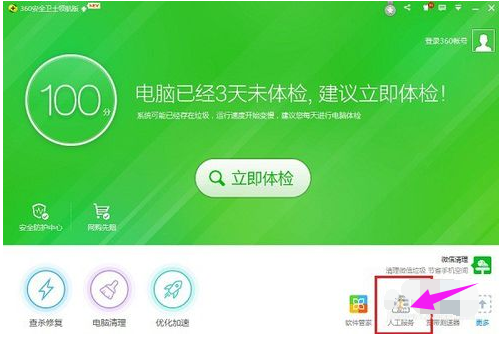
电脑示例7
进去之后,在查找方案里面输入“复制粘贴”,点击查找
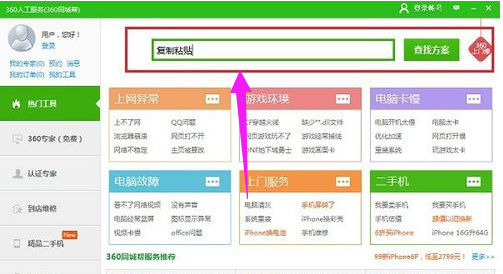
复制粘贴示例8
查找之后我们看到各种复制粘贴的问题解决方案
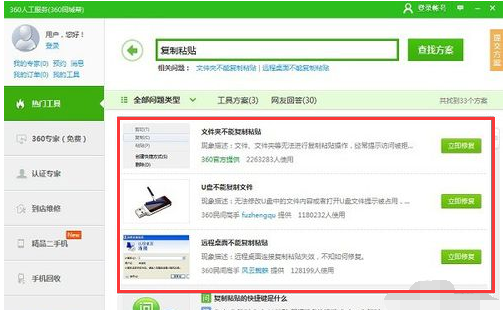
快捷键示例9
以上就是电脑复制粘贴不能用的处理方法。